我们需要使用cajViewer打开要读取的CAJ文件;
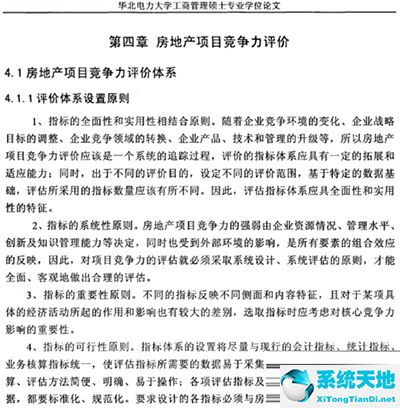 然后在我们的工具栏上,注意上面的三个图标,分别是黄色、红色和绿色。黄色代表主焦点,红色代表删除的内容,绿色代表下划线,可以认为是次焦点;
然后在我们的工具栏上,注意上面的三个图标,分别是黄色、红色和绿色。黄色代表主焦点,红色代表删除的内容,绿色代表下划线,可以认为是次焦点;
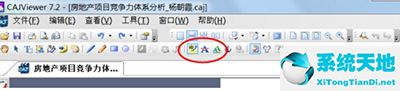 然后我们单击黄色图标并选择文本;
然后我们单击黄色图标并选择文本;
 再次单击红色图标并选择文本;
再次单击红色图标并选择文本;
 然后我们单击绿色图标并选择文本;
然后我们单击绿色图标并选择文本;
 这样,整篇文章就会变得重点突出,便于我们学习和理解。
这样,整篇文章就会变得重点突出,便于我们学习和理解。
 相信各位用户都看过CAJViewer中标注caj文件的详细操作流程(上面介绍的CAJ,应该都有所了解!
相信各位用户都看过CAJViewer中标注caj文件的详细操作流程(上面介绍的CAJ,应该都有所了解!
我们需要使用cajViewer打开要读取的CAJ文件;
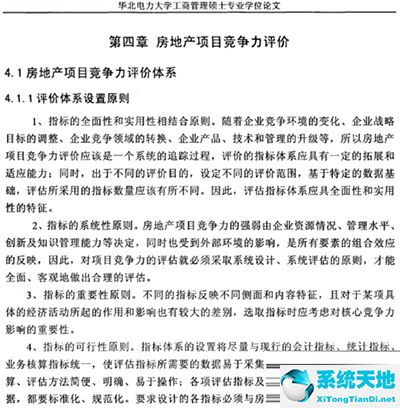 然后在我们的工具栏上,注意上面的三个图标,分别是黄色、红色和绿色。黄色代表主焦点,红色代表删除的内容,绿色代表下划线,可以认为是次焦点;
然后在我们的工具栏上,注意上面的三个图标,分别是黄色、红色和绿色。黄色代表主焦点,红色代表删除的内容,绿色代表下划线,可以认为是次焦点;
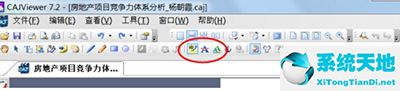 然后我们单击黄色图标并选择文本;
然后我们单击黄色图标并选择文本;
 再次单击红色图标并选择文本;
再次单击红色图标并选择文本;
 然后我们单击绿色图标并选择文本;
然后我们单击绿色图标并选择文本;
 这样,整篇文章就会变得重点突出,便于我们学习和理解。
这样,整篇文章就会变得重点突出,便于我们学习和理解。
 相信各位用户都看过CAJViewer中标注caj文件的详细操作流程(上面介绍的CAJ,应该都有所了解!
相信各位用户都看过CAJViewer中标注caj文件的详细操作流程(上面介绍的CAJ,应该都有所了解!